Как да настроите таймер за обратно отброяване и таймер на iPhone или iPad

Има два по-бързи и лесни начина за настройка на обратно броене/таймер на вашето Apple устройство.

iPhone и MacBook имат вградена опция за проверка на здравето на батерията, но iPad не. Тази статия ще ви покаже как да проверите състоянието на батерията на вашия iPad лесно, бързо и безплатно с помощта на специализиран софтуер на трети страни като coconutBattery и iMazing.
Опция 1: Намерете максималното ниво на зареждане и броя на циклите на зареждане в регистрационния файл
Може да не знаете, но вашият iPad автоматично записва процента на максимален заряд на батерията и броя цикли на зареждане на устройството. Можете да използвате тази информация, за да интерпретирате състоянието на батерията на вашия iPad.
За достъп до този раздел отидете на Настройки > Поверителност и сигурност > Анализ и подобрения > Данни от анализ и докоснете файла Най-новият „ Анализ ” е в горната част на екрана (напр. „Analytics-2023-01-26-100006.ips. ca.Synced”).
Вече можете да копирате съдържанието на дневника, след което да го поставите в нова бележка или във всяко друго приложение за редактиране на текст. Друга възможност е да използвате опцията „ Споделяне “, за да изпратите съдържанието на регистрационния файл на друго устройство (като вашия Mac), след което го отворете с текстов редактор.
След това потърсете информация за „ MaximumCapacityPercent ” (това може да стане с помощта на „ Find in Note ”, ако използвате Apple Notes). До този етикет ще намерите показано число, което е текущият ви максимален капацитет на батерията.
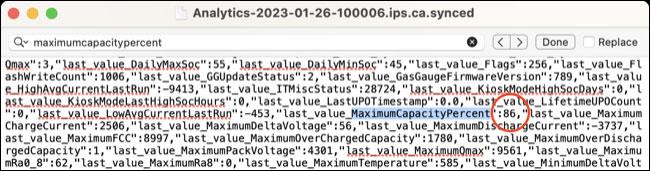
Можете също така да търсите „ CycleCount ” в съдържанието на дневника, за да намерите запис с число до него, описващо текущия брой цикли на батерията на устройството. Това също е важен фактор, който влияе върху цялостното състояние на батерията.
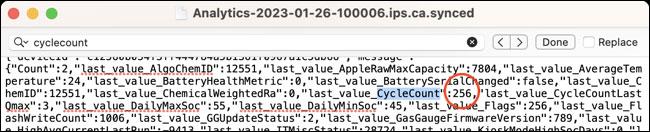
Apple заявява, че един добър iPad трябва да се поддържа на приблизително 80% от общия си капацитет след 1000 пълни цикъла на зареждане.
Вариант 2: Използвайте приложение на трета страна
Проверете състоянието на батерията на iPad с приложението coconutBattery.
Ако искате бързо да проверите изправността на батерията на вашия iPad (и да направите същото за вашия Mac), CoconutBattery ще бъде чудесна помощ. Просто следвайте тези прости стъпки:
1. Изтеглете, инсталирайте и отворете приложението CoconutBattery на вашия iPad.
2. Свържете iPad към вашия Mac. Ако надстроите до CoconutBattery Plus, можете да се свържете чрез Wi-Fi.
3. Първият раздел ще покаже информация за състоянието на батерията на вашия Mac. Щракнете върху iOS устройство , за да проверите състоянието на батерията на вашия iPad.
4. CoconutBattery ще ви предостави ценни данни, свързани с батерията на iPad. Има обаче два основни параметъра, на които трябва да обърнете внимание, за да оцените най-точно състоянието на батерията на вашето устройство: Проектен капацитет и Капацитет за пълно зареждане .
Проектният капацитет може да се разбира като максималния заряд, който батерията може да издържи, когато е чисто нова, измерен в милиампери (mAh). Докато капацитетът за пълен заряд е текущият максимален заряд, който батерията може да постигне.
Продължете да гледате лентата на състоянието под Проектен капацитет . Колкото по-близо е числото до 100%, толкова по-добро състояние е батерията на вашия iPad. Когато този брой падне под 80%, помислете за смяна на батерията с нова.
5. Друга полезна информация, на която трябва да обърнете внимание, е информация за батерията . Щракването върху това ще ви каже марката на батерията, датата на производство и други.
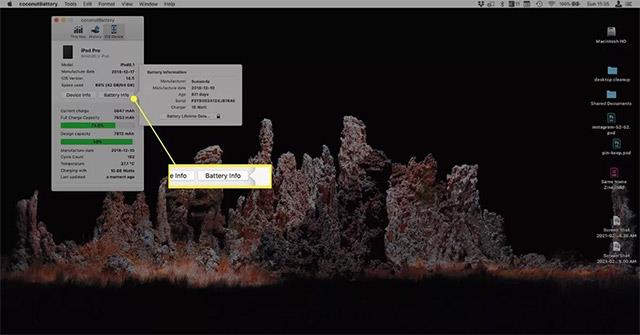
Проверете състоянието на батерията на iPad с приложението iMazing
iMazing работи подобно на CoconutBattery, но предоставя по-полезна информация. Използването е както следва:
1. Изтеглете, инсталирайте и отворете приложението iMazing .
2. Свържете iPad към Mac или PC, който използвате.
3. Щракнете върху вашия iPad в лявата странична лента.
4. Щракнете върху иконата на батерията, за да покажете статистика за батерията.
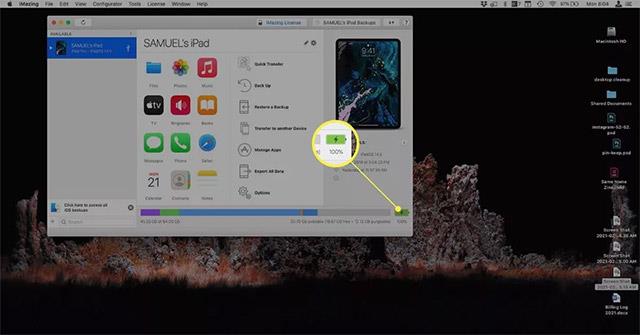
5. iMazing незабавно ще покаже ясна информация за състоянието на батерията на вашия iPad и ще предостави процентна корелация между текущия капацитет на батерията и първоначалния проектен капацитет на батерията, все още може да се запази (колкото по-близо до 100%, толкова по-добре).
Можете също така да получите повече подробности за първоначалния проектен капацитет, текущ капацитет, цикли на зареждане, температура, предупреждения и др.
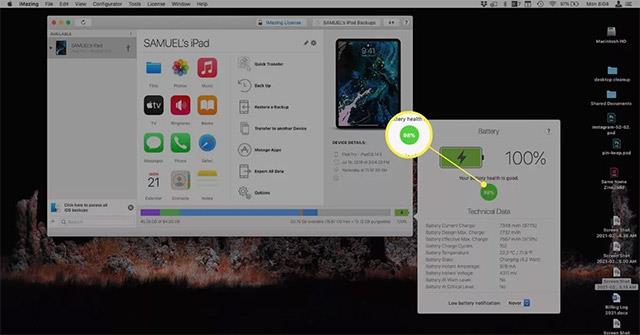
Има два по-бързи и лесни начина за настройка на обратно броене/таймер на вашето Apple устройство.
Ако вашият iPhone или iPad има повреден бутон за захранване, все още можете да заключите екрана (или дори да го рестартирате) с помощта на функция за достъпност, наречена AssistiveTouch. Ето как.
Някога чувствали ли сте се раздразнени от това, че вашият iPhone или iPad понякога автоматично включва екрана, когато пристигне известие?
Сега ще намерите страхотна поддръжка за клавишни комбинации в най-често използваните приложения на iPad. Но как бързо да разберете какви преки пътища са достъпни за вас?
Можете абсолютно да използвате Find My, за да проверите дистанционно живота на батерията на iPhone или iPad, които не носите със себе си.
Изключването на захранването обикновено е проста операция на мобилни устройства, която всеки може да направи, като iPad не е изключение.
Дните на скубане на косата в опити да се справите с zip архиви на вашия iPhone или iPad свършиха.
Вграденото приложение Photos на iOS и iPadOS включва вградена функция, която ви позволява гъвкаво да завъртате снимки от различни ъгли.
Може би не знаете, но контролерът Sony PlayStation 5 DualSense също поддържа лесно сдвояване с iPhone или iPad.
Тази статия ще ви покаже как да зададете този тип интерфейс като стандартен за всички входящи повиквания на iPhone и iPad.
Ако искате да си водите цифрови бележки бързо и ефективно или да създавате красиви произведения на изкуството с вашия iPad, Apple Pencil вероятно е незаменим аксесоар.
Телефонът има вграден инструмент за проверка на здравето на батерията, но iPad не.
Тази статия ще ви покаже как да промените името на системата на всички поколения iPad с iOS 12 или по-нова версия.
Започвайки от iPadOS 15, можете да скриете и пренаредите екраните на iPad.
Quantrimang ще ви насочи как да запазвате имейли като PDF файлове на iPhone и iPad.
App Library или Application Library е помощна програма, която вече е доста позната на потребителите на iPhone, но беше въведена на iPad само чрез iPadOS 15.
Въведена с iPadOS 15, Quick Note предоставя на потребителите на iPad удобен начин да водят бележки от всеки екран или отворено приложение.
В статията по-долу Quantrimang ще ви покаже как да копирате и поставяте ръкописни бележки от приложението Note на iPad.
Започвайки с iOS 15 и iPadOS 15, Apple промени начина, по който работи функцията за заглушаване на известията на операционната система.
Браузърът Microsoft Edge за iPhone и iPad позволява на потребителите да гледат видеоклипове, докато сърфират в уебсайтове в същото време, като използват режим Картина в картина (PIP).
Sound Check е малка, но доста полезна функция на iPhone телефони.
Приложението Photos на iPhone има функция за спомени, която създава колекции от снимки и видеоклипове с музика като филм.
Apple Music нарасна изключително много, откакто стартира за първи път през 2015 г. Към днешна дата това е втората най-голяма платена музикална стрийминг платформа след Spotify. В допълнение към музикалните албуми, Apple Music също е дом на хиляди музикални видеоклипове, 24/7 радиостанции и много други услуги.
Ако искате фонова музика във вашите видеоклипове или по-конкретно, запишете песента, която се възпроизвежда като фонова музика на видеоклипа, има изключително лесно решение.
Въпреки че iPhone включва вградено приложение за времето, понякога то не предоставя достатъчно подробни данни. Ако искате да добавите нещо, има много опции в App Store.
В допълнение към споделянето на снимки от албуми, потребителите могат да добавят снимки към споделени албуми на iPhone. Можете автоматично да добавяте снимки към споделени албуми, без да се налага да работите отново от албума.
Има два по-бързи и лесни начина за настройка на обратно броене/таймер на вашето Apple устройство.
App Store съдържа хиляди страхотни приложения, които все още не сте пробвали. Основните думи за търсене може да не са полезни, ако искате да откриете уникални приложения и не е забавно да се впускате в безкрайно превъртане с произволни ключови думи.
Blur Video е приложение, което замъглява сцени или всяко съдържание, което искате на телефона си, за да ни помогне да получим изображението, което харесваме.
Тази статия ще ви насочи как да инсталирате Google Chrome като браузър по подразбиране на iOS 14.


























